iTunes12で購入したものを他のアカウントへ転送する方法
ステップ 1: まず音楽をパブリックロケーションへ移動させ、他の人がアクセスできるようにします。
iTunes12 Media folder (Macでは /Music/iTunes12、Windowsでは\Users\(ユーザー名)\My Music\iTunes12にあります)を選択します。iTunes12 Media folderのみを選択し、iTunes12 folderやiTunes12 library.xml fileを選択しないように注意して下さい。それらは今あるところに位置している必要があります。
ステップ 2: iTunes12 Media folderを他のユーザーがアクセスできるよう、パブリックロケーションか共有フォルダにドラッグします。
ステップ 3: iTunes12を開き、「編集」を選択し、「設定」を選びます。そして、「詳細」、「変更」の順に進み、「Music Folderの場所を変更」オプションでiTunes12 Media folderの新しい場所を選択します。「OK」をクリックして完了です。他のアカウントと音楽を共有できるようになりました。
他の人があなたの音楽を聴くためには下記の手順をおこなう必要があります。
ステップ 1: 「iTunes12追加時にファイルをMedia folderにコピーする」オプションが選択されていないことを確認します。
ステップ 2: 次に「ファイル」から「ライブラリに追加」を選択します。ここで音楽が保存されている共有ファイルにいき、聴きたい曲を選択して「Open」をクリックします。
ステップ 3: 次に「ファイル」から「ライブラリに追加」を選択します。ここで音楽が保存されている共有ファイルにいき、聴きたい曲を選択して「Open」をクリックします。
これで彼らのiTunes12で曲を聴くことができます。購入した音楽を共有したいユーザーや共有した音楽を聴きたいすべてのユーザーにこれを繰り返して下さい。
iTunes12で購入したものを新しいパソコンへ転送する方法
幸運なことに新しいパソコンへiTunes12で購入したものを転送するのは、アカウント間で共有しようとするより簡単なことです。
ステップ 1: iTunes12 Storeから購入したらファイルをダウンロードし、新しいパソコンの権限は必ず使用したiTunes12 Storeアカウントにして下さい。購入したアイテムを使うのに5つのデバイスに権限を与えることができます。
ステップ 2: 購入したアイテムのファイルをダウンロードし、新しいパソコンに権限を付与したら、下記のどれか好きな方法を使って新しいデバイスにファイルをコピーできます。
1) 外付けハードドライブ
古いパソコンから、購入したファイルを外付けハードドライブにコピーし、そのハードドライブを新しいパソコンに接続してファイルをコピーします。それからiTunes12アカウントにロードします。
2)ホームシェアリング
iTunes9以降を使用していれば、ホームシェアリング機能を使って、権限のあるパソコン間でiTunes12コンテンツを簡単に転送できます。
3) ファイルをCDに書き込む
この方法は転送するファイルが少ないときにしか使えませんが、購入した曲をCDへ書き込み、そのCDを新しいパソコンにインサートしてコピーします。
4) ファイルシェアリング
もしファイルシェアリングを使えばネットワークを使って古いパソコンから新しいパソコンへファイルをコピーできます。少し複雑なので、この設定をするにはAppleのウェブサイトから詳細を得て下さい。
今日はiTunes12ファイルをどこで見つけたらよいのか、他のパソコンへ購入した項目を転送する方法、そして「iSkysoft メディア変換 for Mac」を使ってファイルを変換する方法をご紹介しました。iTunes12について少しわかっていただき、心配なく音楽が楽しめればと思います!

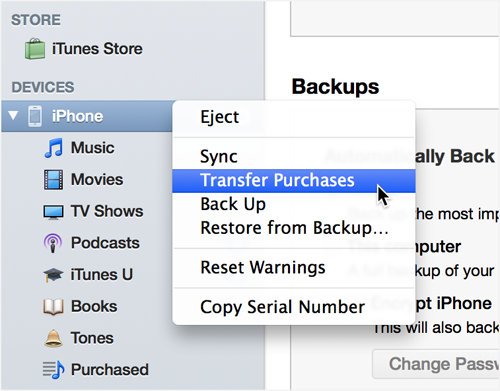












田中摩子
編集
0 Comment(s)